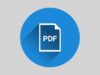Come ridimensionare un file PDF
Hai un documento PDF e vorresti ridurne il peso per condividerlo con maggiore facilità? Disponi di un file PDF formattato male e ti piacerebbe poterlo ridimensionare liberamente, in modo da adattarlo a determinate dimensioni di pagina? Non c'è bisogno di essere grandi esperti o di usare complicatissimi software per l'editing dei suddetti documenti, basta rivolgersi a soluzioni, come quelle di cui sto per parlarti in questo mio tutorial, ed è fatta.
Se l'argomento ti interessa (e considerando il fatto che ora sei qui e mi stai leggendo, direi proprio di sì!), ti suggerisco di non temporeggiare oltre e di andare subito a scoprire quali sono questi semplici strumenti di cui puoi avvalerti per ridimensionare un file PDF, sia intervenendo sulla grandezza del file che sul formato delle pagine.
Ti anticipo già che esistono soluzioni sia per Windows che per macOS, oltre che appositi servizi online e app per device mobile Android e iOS/iPadOS. Nella maggior parte dei casi, si tratta di tool totalmente gratuiti. Allora? Posso sapere che cosa ci fai ancora lì impalato? Mettiti bello comodo e concentrati sulle informazioni che trovi qui sotto. Sono sicuro che alla fine potrai dirti più che soddisfatto di quanto appreso e dei risultati ottenuti!
Indice
- Come ridimensionare un file PDF con Windows
- Come ridimensionare un file PDF con Mac
- Come ridimensionare un file PDF online
- Come ridimensionare un file PDF dal cellulare
Come ridimensionare un file PDF con Windows
Se è tua intenzione andare a ridimensionare un file PDF e stai usando Windows, le soluzioni a cui a parer mio faresti bene a rivolgerti sono quelle che trovi qui sotto. Sono facilissime da usare, non hai assolutamente nulla di cui temere.
Free PDF Compressor
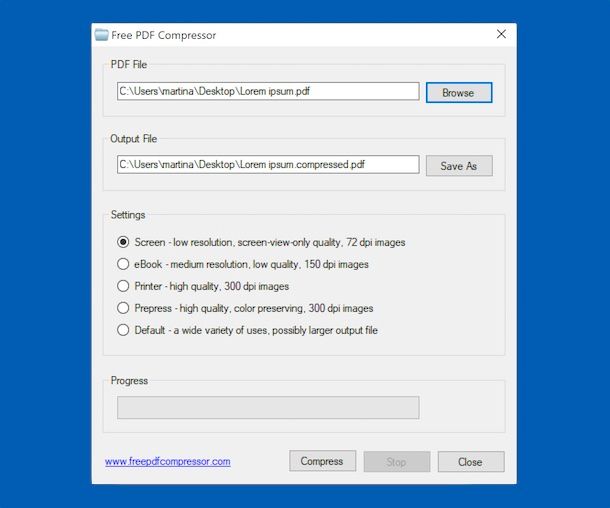
Su Windows, un ottimo strumento per ridimensionare un file PDF intervenendo sul peso è senz'altro Free PDF Compressor. Si tratta infatti di un programma gratuito che consente di ridimensionare i PDF ottimizzandone anche il contenuto e lasciando inalterate tutte le caratteristiche dei file d'origine.
Per scaricare Free PDF Compressor sul tuo computer, collegati al relativo sito Internet, clicca sul bottone Download mirror e poi sulla voce Click here.
A download avvenuto, apri il file .exe ottenuto e, nella finestra mostrata sul desktop, fai clic sui pulsanti Sì e Next. Seleziona poi la voce I accept the agreement e concludi il setup cliccando sui pulsanti Next (per quattro volte di seguito), Install e Finish.
Ora che visualizzi la finestra principale di Free PDF Compressor (se non viene mostrata in automatico, richiama tu il software dal menu Start), premi sul pulsante Browse e seleziona il PDF da ridimensionare.
Successivamente, individua la sezione Settings e imposta una delle seguenti opzioni: Screen (per creare un file super-ottimizzato, ma di qualità mediocre), eBook (per ottenere un PDF sufficientemente compresso, ma di qualità un po' più alta), Printer (per realizzare un file bilanciato tra qualità visiva e peso) e Prepress o Default (per non comprimere eccessivamente il PDF mantenendo la qualità ai livelli massimi).
In conclusione, fai clic sul tasto Compress e il PDF compresso verrà subito generato. Per impostazione predefinita, i PDF “alleggeriti” vengono salvati nella stessa cartella di quelli originali, ma se vuoi puoi modificare il percorso, facendo clic preventivamente sul pulsante Save as.
PDFill FREE PDF Tools
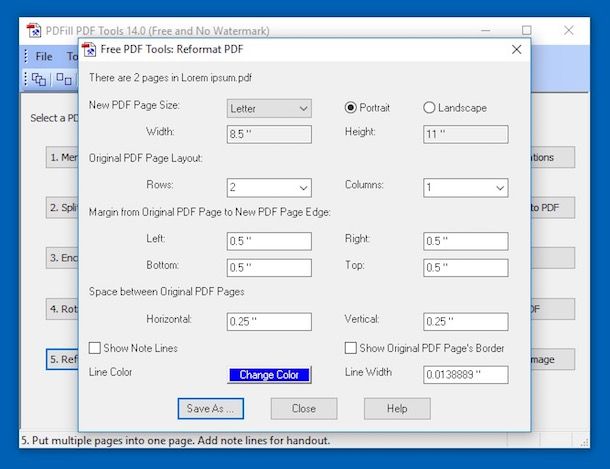
PDFill FREE PDF Tools, invece, è una suite di strumenti utile per l'editing e la conversione dei file in formato PDF che può essere impiegata sia per fini sia personali che commerciali a costo zero. Ho scelto di parlartene in quanto comprende anche un tool per ridimensionare le pagine dei PDF.
Per scaricare PDFill FREE PDF Tools sul tuo computer, recati sul relativo sito Internet e fai clic sul collegamento Download posto a sinistra, dopodiché premi sul pulsante Download now presente sotto la scritta GET FREE Basic Version nella nuova pagina aperta e sull'ulteriore pulsante Download Now.
A download completato, apri il file .exe ottenuto e, nella finestra che compare sul desktop, fai clic sui pulsanti Si e Next. Seleziona poi la casella I accept the terms in the License Agreement e porta a termine il setup cliccando sui bottoni Next (per tre volte di fila), Install e Finish. Se durante il processo d'installazione ti viene chiesto di installare GhostScript e .NET Framework, accetta: si tratta di due software gratuiti utili per usare alcune delle funzioni incluse in PDFill FREE PDF Tools.
In seguito, avvia PDFill FREE PDF Tools facendo doppio clic sul relativo collegamento che è stato aggiunto al menu Start e, nella finestra che si apre, premi sul pulsante Reformat Multiple Pages per avviare lo strumento per il ridimensionamento dei PDF. In seguito, seleziona il file che intendi editare.
Indica, dunque, il formato che vuoi assegnare alle pagine del PDF usando il menu a tendina New PDF Page Size e scegli l'orientamento selezionando l'opzione Portrait (verticale) oppure Landscape (orizzontale). Se lo preferisci, puoi altresì specificare “manualmente” le dimensioni del documento, selezionando la voce Custom Size dal summenzionato menu e compilando i campi che vedi comparire.
Successivamente, indica se e come intervenire sul layout originale del documento mediante i menu sotto la voce Original PDF Page Layout, se lo ritieni necessario regola i margini tramite i campi in posti sotto la voce Margin from Original PDF Page to New Page Edge e regola le altre impostazioni disponibili a seconda delle tue necessità.
Infine, clicca sul pulsante Save As collocato in basso a sinistra, specifica la posizione sul tuo computer in cui vuoi salvare il file finale, il nome che vuoi assegnargli e fai clic sul pulsante Salva.
Come ridimensionare un file PDF con Mac
Possiedi un Mac e vorresti capire come ridimensionare un file PDF in tal caso? Ti accontento subito. Di seguito, infatti, trovi spiegato come compiere la suddetta operazione sui computer a marchio Apple.
Anteprima
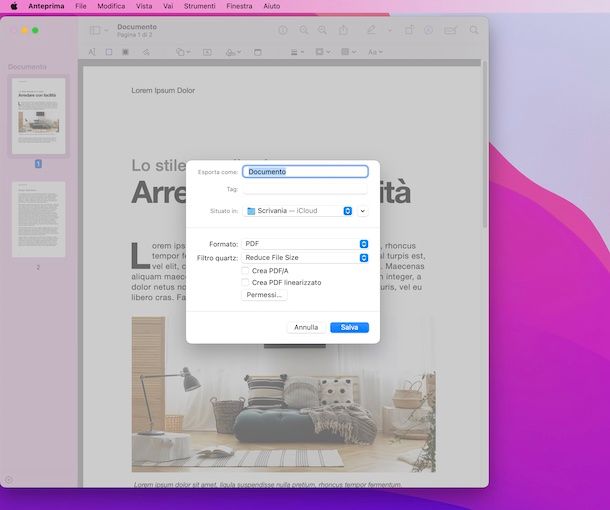
Anteprima è l'applicazione predefinita di macOS con la quale vengono visualizzati foto e PDF e che — forse non tutti ne sono al corrente — può essere impiegata anche per ridurre il peso dei documenti che gli vengono dati “in pasto” e per editare le pagine che li compongono.
Per servirti di Anteprima per compiere l'operazione oggetto di questa guida, devi innanzitutto aprire il documento di tuo interesse, facendo doppio clic sulla relativa icona. Se procedendo in questo modo non si apre Anteprima, è perché non è più il programma predefinito su Mac per i PDF, per rimediare fai clic destro sul PDF di tuo interesse e scegli Apri con > Anteprima dal menu che si apre.
Una volta visualizzato il documento PDF in Anteprima, se vuoi ridurre il peso, clicca sul menu File situato in alto a sinistra e scegli la voce Esporta da quest'ultimo. Nella nuova finestra che si apre, scegli la voce PDF dal menu a tendina Formato, dunque l'opzione Riduci dimensioni file nel menu a tendina Filtro quartz e determina la cartella in cui salvare il documento in versione compressa. In conclusione, clicca sul pulsante Salva ed è fatta.
Se, invece, vuoi ridimensionare le pagine che compongono il file, dopo averlo aperto clicca sul simbolo della matita nel cerchio che si trova in alto, quindi sul tasto con il quadrato tratteggiato annesso alla barra degli strumenti mostrata in cima, dopodiché seleziona l'area del PDF che vuoi mantenere e premi sull'icona della taglierina sempre collocata in alto. Per salvare le modifiche, chiudi semplicemente il file.
ShrinkIt
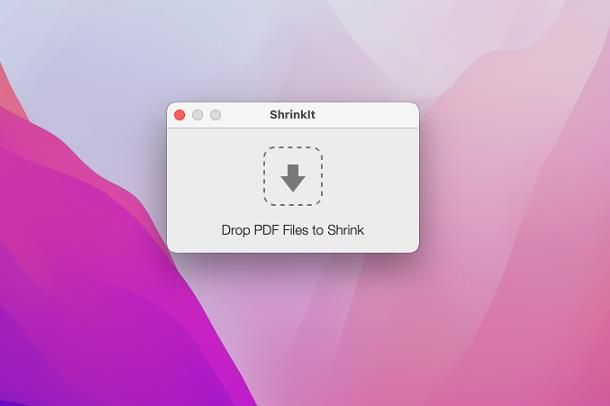
Un altro ottimo strumento a cui a parer mio puoi affidarti per ridimensionare un file PDF agendo da Mac è ShrinkIt. Si tratta di un'applicazione gratuita che consente di comprimere i documenti d'interesse tramite un semplice drag and drop. Funziona anche sui Mac con chip Apple Silicon (es. M1 o M2), ma non nativamente, in quanto viene eseguita tramite sistema di emulazione Rosetta 2.
Per effettuare il download di ShrinkIt sul tuo Mac, ad ogni modo, collegati al sito Internet del programma e clicca sul pulsante Download ShrinkIt.
A scaricamento ultimato, estrai l'archivio ZIP ottenuto in una posizione a piacere, dopodiché trascina l'icona del programma nella cartella Applicazioni di macOS, facci clic destro sopra e seleziona la voce Apri, in modo da avviare il programma andando però ad aggirare le limitazioni volute da Apple nei confronti degli sviluppatori non certificati (operazione che va effettuata solo al primo avvio).
Quando poi vedi comparire la finestra del software sulla scrivania, trascinaci sopra il PDF relativamente al quale vuoi andare ad agire. Così facendo, verrà creata una copia “alleggerita” del PDF nella stessa posizione del file d'origine.
Come ridimensionare un file PDF online
Passiamo ora alle soluzioni online, vale a dire quelle di cui puoi avvalerti per ridimensionare un file PDF agendo direttamente dalla finestra del tuo browser, senza dover scaricare assolutamente nulla sul PC. Trovi segnalate proprio qui sotto quelle che, a mio avviso, costituiscono le migliori della categoria. Tutti rimuovono i file caricati sui propri server entro qualche ora per tutelare la privacy degli utenti.
PDF Candy
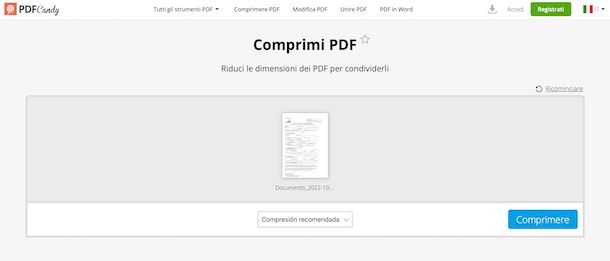
PDF Candy è un rinomato servizio Web che si può adoperare per ridimensionare un file PDF e che consente di compiere anche varie altre operazioni sulla tipologia di documenti in oggetto. È veloce, semplice da adoperare ed è gratis, ma va tenuto conto che non si possono caricare file aventi un peso superiore a 500 MB. Per aggirare questo limite e sbloccare altre funzioni extra bisogna sottoscrivere l'abbonamento a pagamento (con costi a partire da 4 euro/mese).
Per usare PDF Candy per ridurre il peso dei PDF, recati sulla pagina Web dedicata allo strumento per comprimere i PDF e trascina il file di riferimento su quest'ultima. In alternativa, puoi cliccare sul pulsante Aggiungi file per selezionare il documento manualmente, oppure sulla freccia adiacente e sui loghi dei servizi di cloud storage supportati.
Ad upload avvenuto, serviti del menu a tendina in basso per indicare il grado di compressione che intendi applicare, dunque clicca sul tasto Comprimere.
A processo ultimato, fai clic sul pulsante Scarica file per effettuare il download del file di output sul tuo computer. In alternativa, puoi decidere di trasferire il file di output su Google Drive o su Dropbox oppure puoi ottenerne un link da condividere.
Se, invece, vuoi usare il servizio per tagliare i PDF devi usare questo strumento, mentre per ridimensionare le pagine lo strumento da usare è quest'altro.
Altre soluzioni per ridimensionare un file PDF online
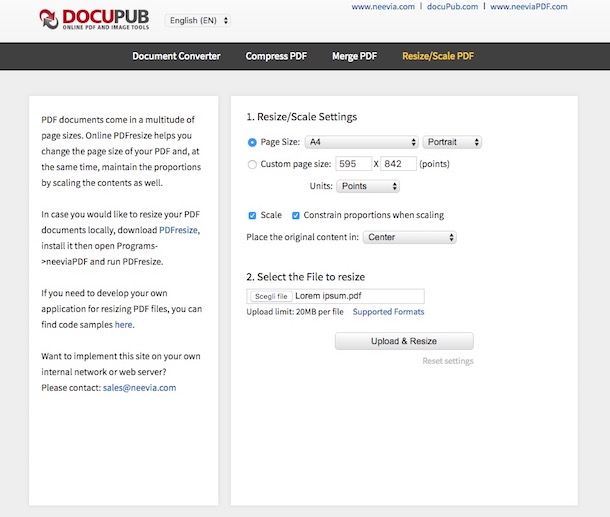
Cerchi altre soluzioni tramite cui poter ridimensionare un file PDF online? Ti accontento subito, le trovi segnalate nell'elenco sottostante. Spero vivamente siano in grado di soddisfarti.
- DocuPUB — si tratta di un'applicazione online che consente di ridimensionare i file PDF adattandone il contenuto a vari formati di fogli senza però intaccarne le proporzioni d'origine. Permette di caricare file aventi un peso massimo di 20 MB ed è gratis.
- Online2PDF – è un servizio online gratuito e funzionante senza dover eseguire alcuna registrazione, il quale consente di intervenire sui file PDF riducendone le dimensioni, unendoli, ruotandoli ed effettuando svariate altre operazioni. Consente di caricare fino a 20 documenti alla volta per un peso complessivo di 150 MB (ma ogni file caricato non può superare i 100 MB).
- PDF2GO — si tratta di un ulteriore servizio online tramite cui poter ridimensionare i PDF e apportare varie altre modifiche alla suddetta tipologia di file. È a costo zero, non è richiesta la registrazione e non ci sono limiti stringenti per quel che concerne l'upload.
Come ridimensionare un file PDF dal cellulare
Non hai il computer a portata di mano e ti piacerebbe capire come ridimensionare un file PDF agendo dal cellulare (oppure dal tablet)? Allora rivolgiti alle app utili allo scopo che trovi segnalate qui sotto. Sono funzionanti sia su Android che su iOS/iPadOS.
iLovePDF (Android/iOS/iPadOS)
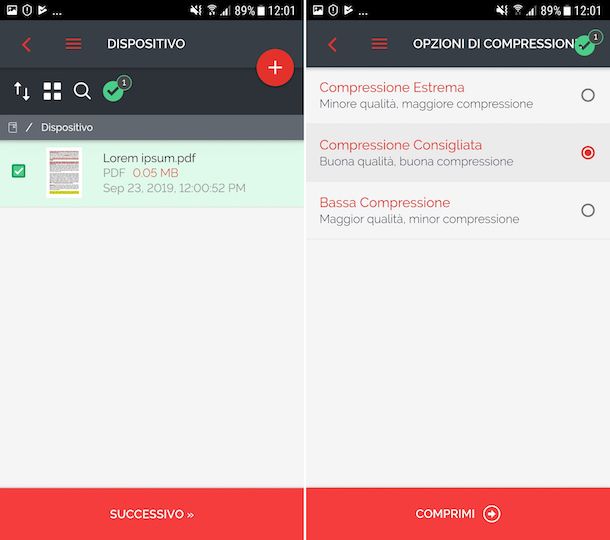
La prima app che ti suggerisco di provare per ridimensionare un file PDF dal cellulare è iLovePDF. È molto facile da usare e permette di eseguire modifiche di vario genere sui documenti PDF, quindi non solo riducendone il peso, ma anche unendoli, convertendoli e tanto altro ancora. È gratis, ma propone acquisti in-app (al costo base di 5,99 euro/mese) per sottoscrivere l'abbonamento Premium e sbloccare funzioni aggiuntive.
L'app è disponibile per Android (anche su store alternativi) e iPhone/iPad. Una volta scaricata in base alla solita procedura, avviala e recati nella sezione Strumenti, selezionando la voce apposita dal menu visibile previo tap sul pulsante con le tre linee in orizzontale (su Android) oppure in basso (su iOS/iPadOS). Dopodiché scegli l'opzione Comprimi PDF, specifica la posizione da cui prelevare il file da comprimere e l'elemento di tuo interesse, premi sul pulsante Successivo e imposta il livello di compressione che vuoi usare.
In conclusione, fai tap sul tasto Comprimi e attendi che il processo di compressione venga completato, dopodiché sfiora il pulsante Vai al file, premi sul tasto con i tre puntini in verticale situato in corrispondenza del nome del documento di output e serviti del menu che compare per determinare aprilo, se condividerlo in un'altra app ecc.
Compress PDF (Android/iOS/iPadOS)
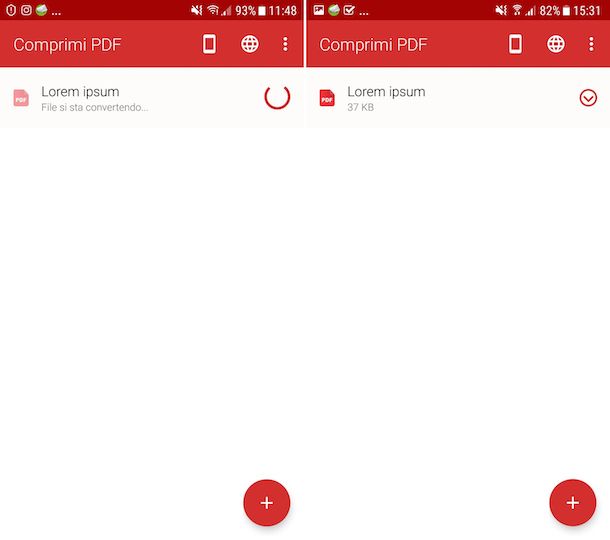
Compress PDF è un'altra app che ritengo tu dbba provare se stai cercando un buon sistema per ridimensionare un file PDF da mobile. È disponibile sia per Android che per iOS/iPadOS e fa' una sola cosa, ma alla grande: interviene sul peso dei PDF che le vengono dati “in pasto” andandolo a ridurre.
L'unico inconveniente, se così vogliamo definirlo, è che per il completamento della procedura di compressione occorre attendere 1 ora, a prescindere dal peso del documento d'origine. Per aggirare questo limite e fruire di altre funzionalità extra, bisogna sbloccare la versione a pagamento mediante acquisti in-app (al costo di 11,99 euro).
Per poterti servire di Compress PDF, scarica e installa l'app dalla relativa sezione del Play Store (puoi anche rivolgerti a store alternativi) di Android oppure dalla relativa sezione dell'App Store di iOS/iPadOS, dopodiché avviala.
Ora che visualizzi la schermata principale dell'app, se stai usando Android, fai tap sul pulsante (+), seleziona la posizione da cui prelevare il PDF su cui vuoi andare ad agire e il documento, mentre se stai usando iOS/iPadOS seleziona direttamente posizione e file.
In conclusione, scegli l'opzione Gratis e aspetta che la procedura di compressione venga completata. Troverai poi un segno di spunta in corrispondenza del file e premendoci sopra potrai salvarlo in una posizione a piacere oppure in un'altra app.

Autore
Salvatore Aranzulla
Salvatore Aranzulla è il blogger e divulgatore informatico più letto in Italia. Noto per aver scoperto delle vulnerabilità nei siti di Google e Microsoft. Collabora con riviste di informatica e cura la rubrica tecnologica del quotidiano Il Messaggero. È il fondatore di Aranzulla.it, uno dei trenta siti più visitati d'Italia, nel quale risponde con semplicità a migliaia di dubbi di tipo informatico. Ha pubblicato per Mondadori e Mondadori Informatica.